效果图
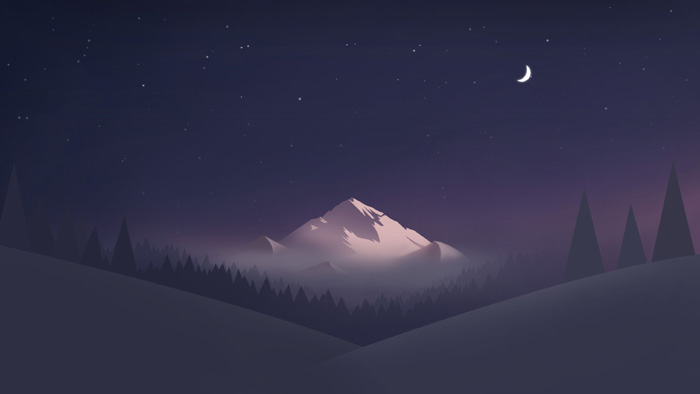
1、首先画背景,用渐变色来填充。
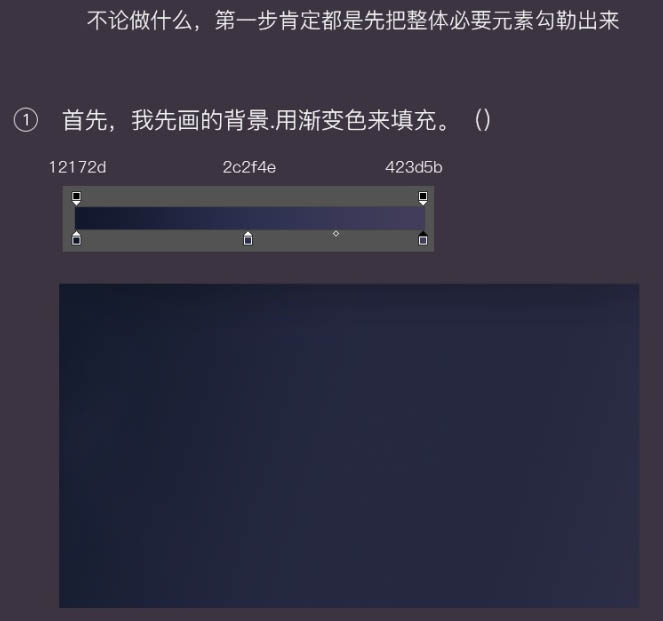
2、把前面的山坡用钢笔勾出来,勾出来后上色,根据渐变色来调整。在原本的色上叠了一层滤色的白色。
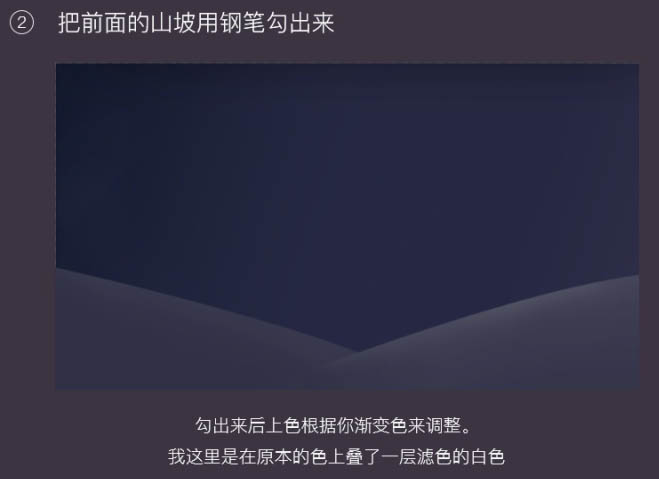
3、然后就是把树木给画出来。
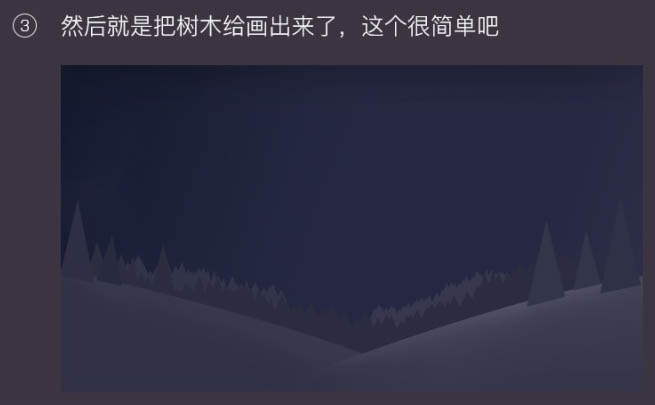
图层蒙版,用黑白渐变隐藏,也可以用橡皮擦去擦掉。
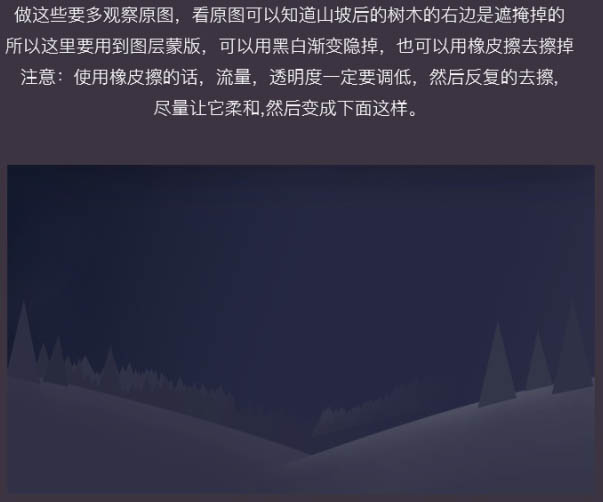
4、这里完成背景的主要元素,加入星星跟月亮,星空背景完成。
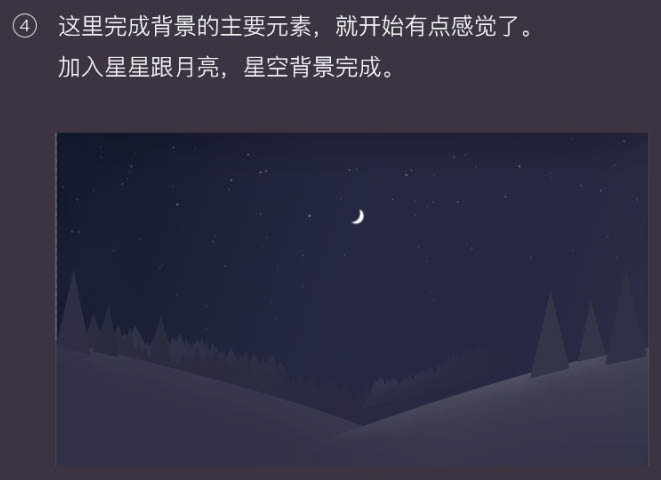
星星的制作方法:调用笔刷。设置完后往背景上点,随意装饰星空。
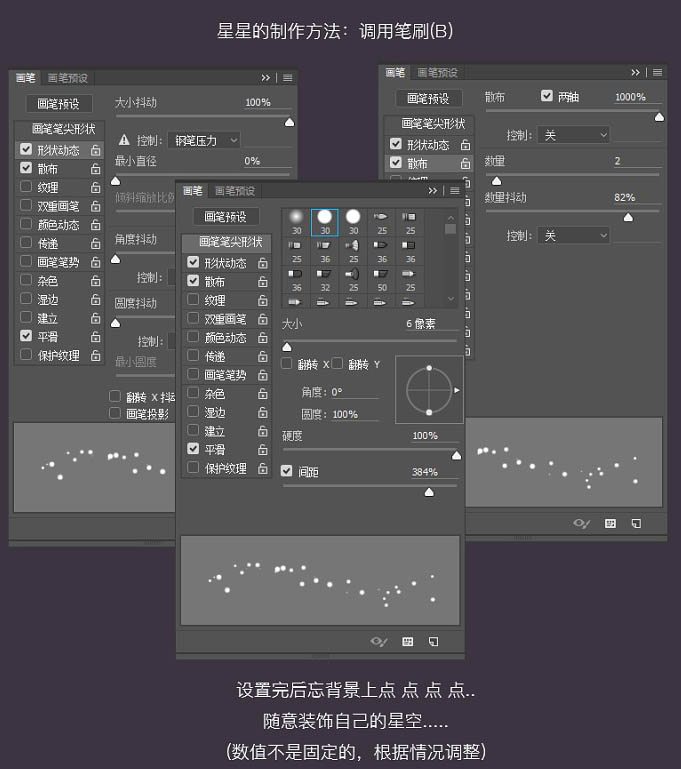
月亮的制作方法:调用外发光。
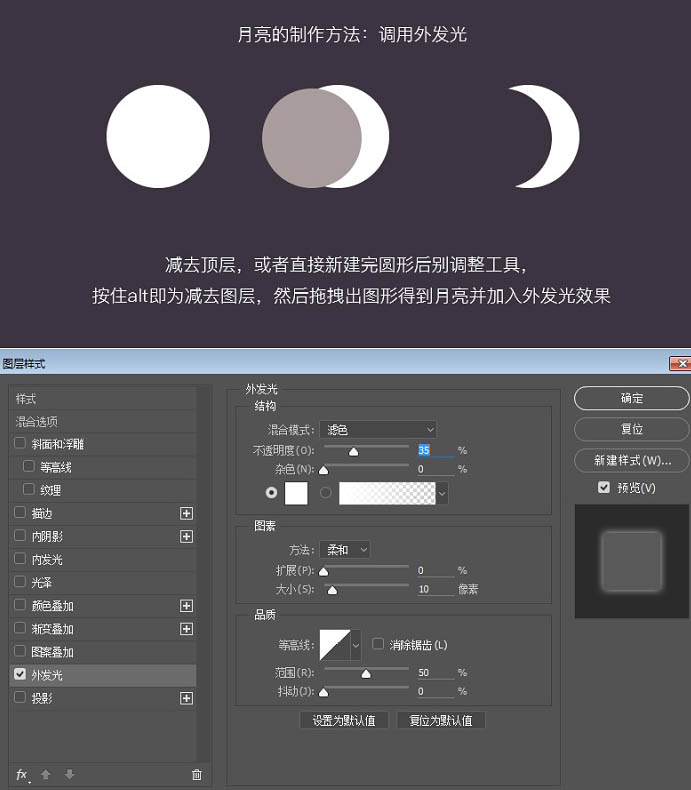
5、加入森林上空的雾气,营造下气氛。雾气制作也很简单,新建个图形,然后根据需要去用滤镜调整。动感模糊,高斯模糊。滤镜效果出来后有不满意的地方,可以稍微用橡皮擦擦拭。
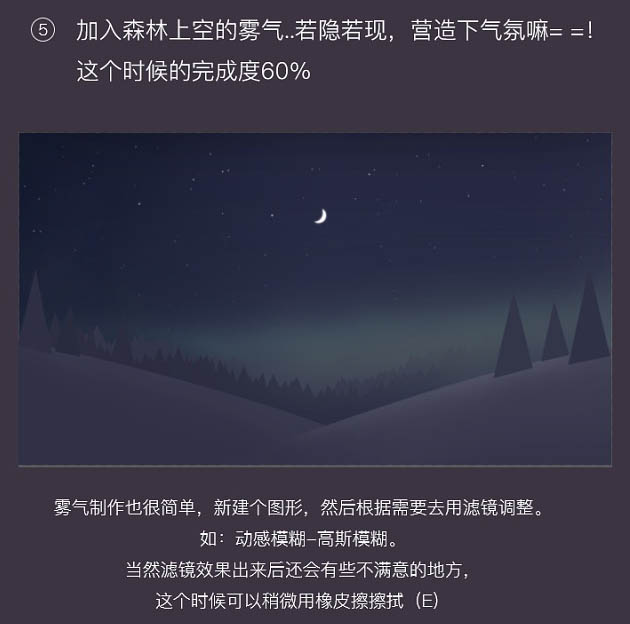
6、用钢笔把山的形状勾出来,再勾几个小山加强一点空间感。
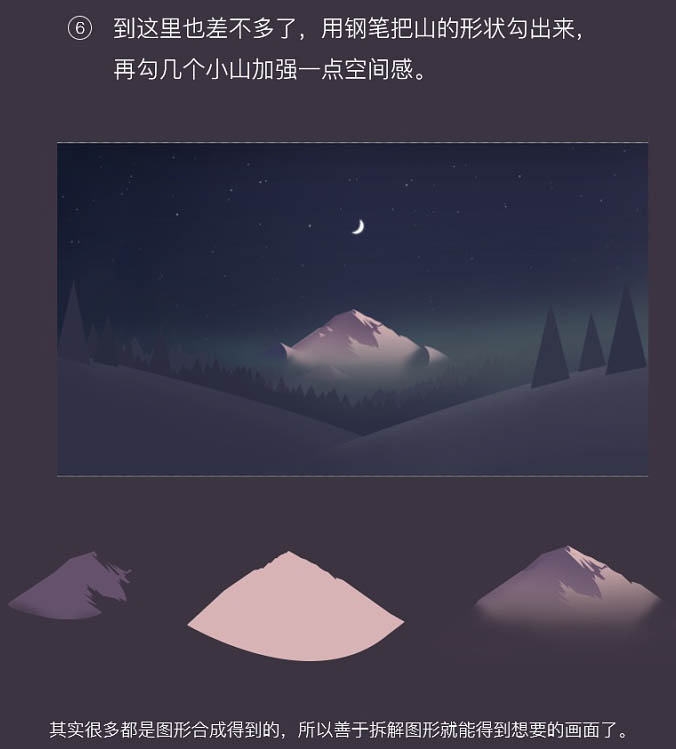
7、在山脚下加入点白色雾气,用滤镜制作。
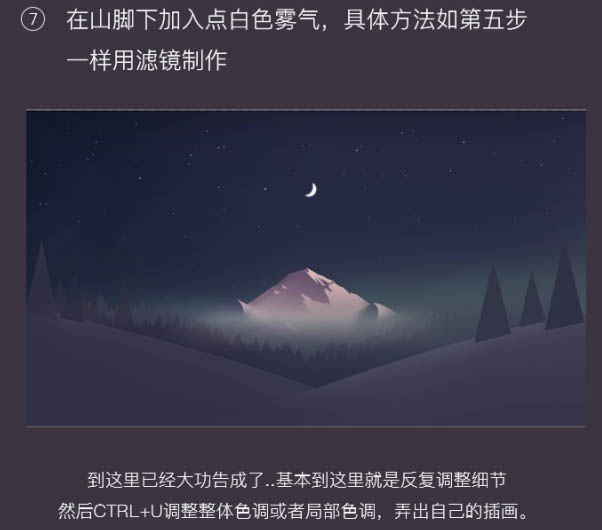
反复调整细节和色调。
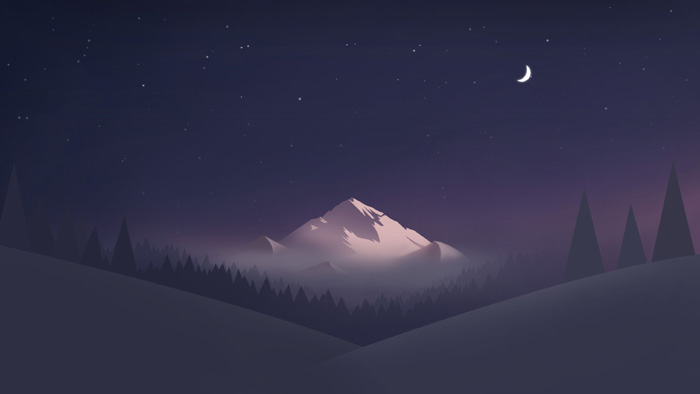

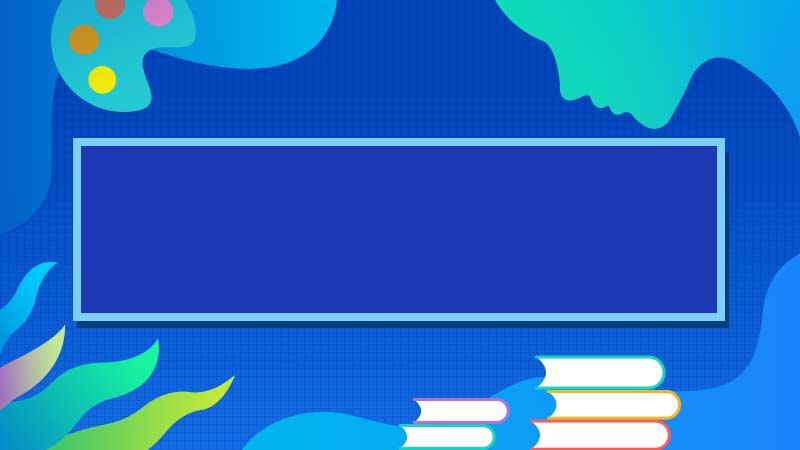




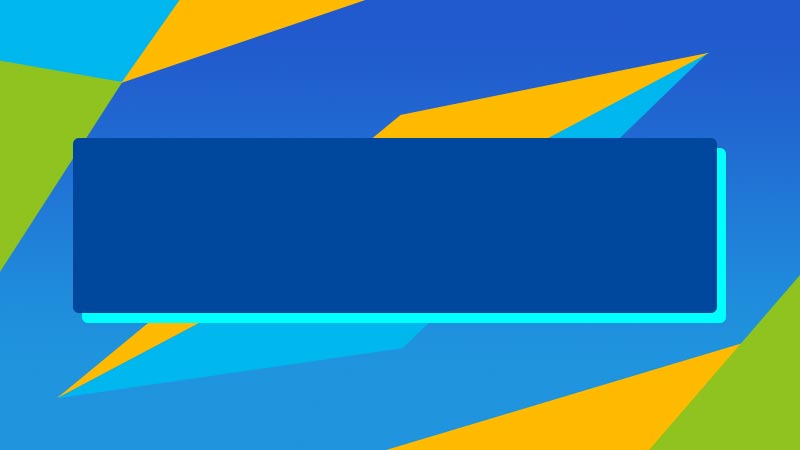


全部回复
